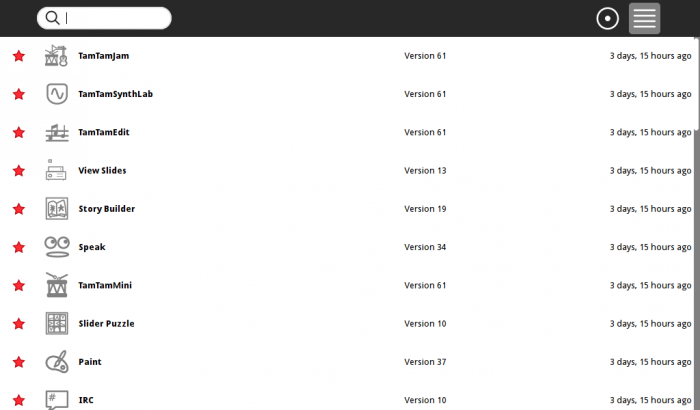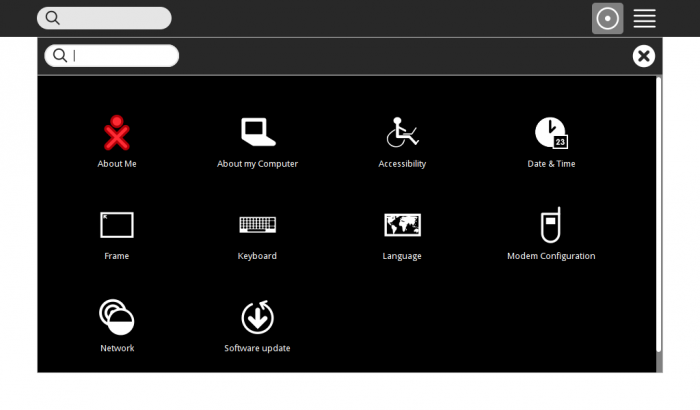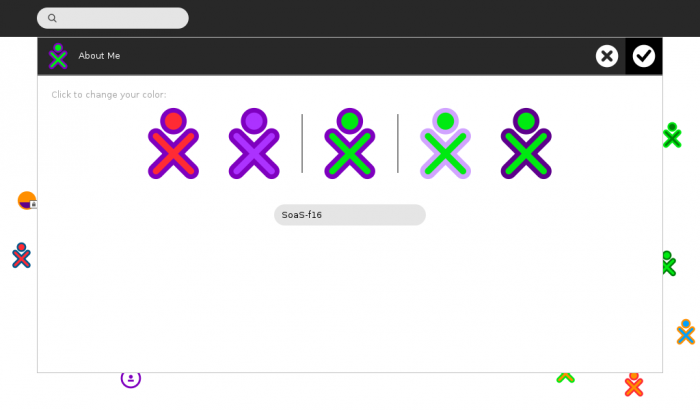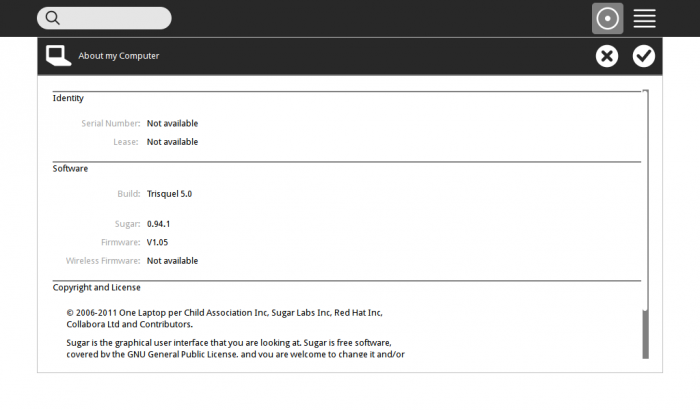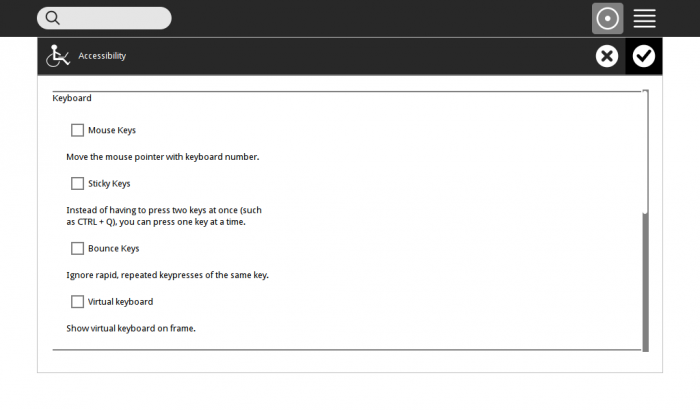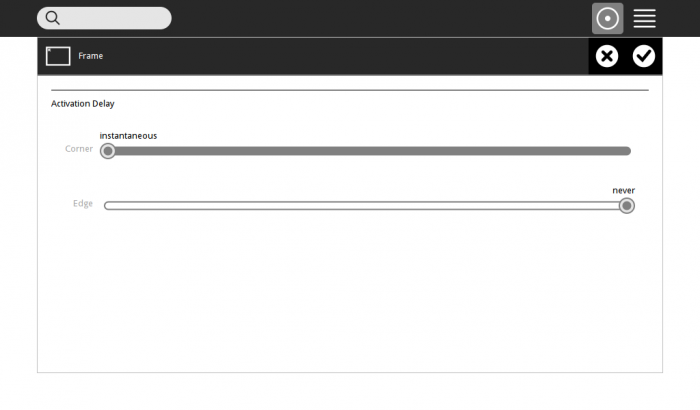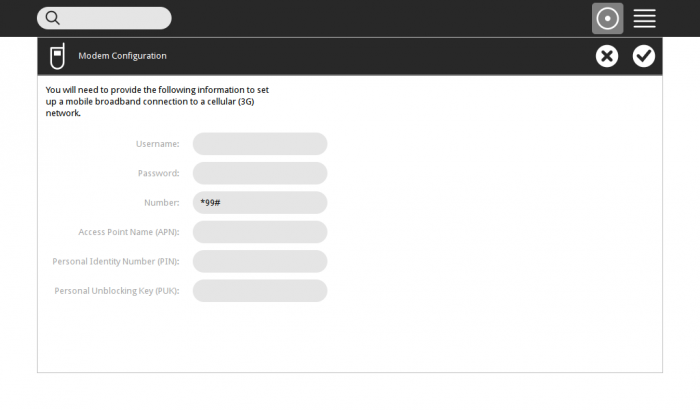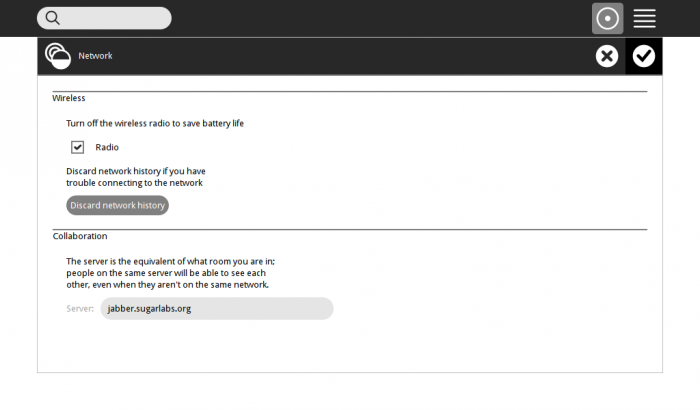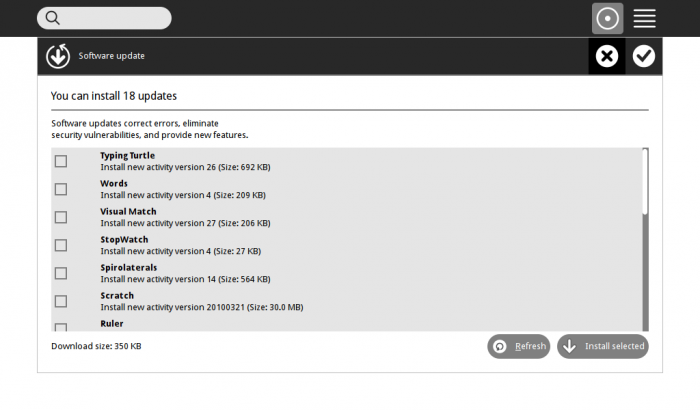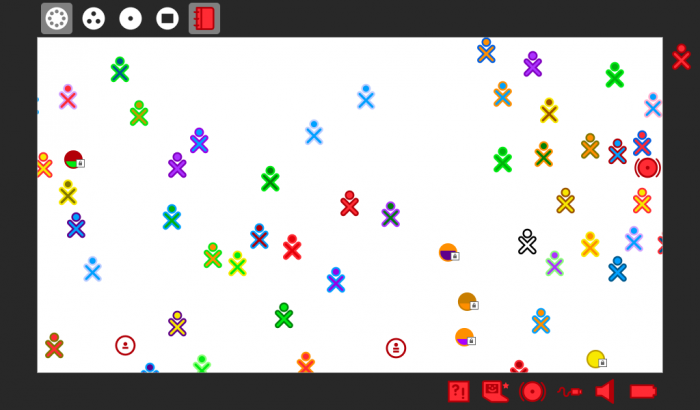Tutorials/Introduction to the Sugar Interface/lang-es: Difference between revisions
Appearance
m moved Sugar Creation Kit/sck/Introduction to Sugar Interface-es to Introduction to the Sugar Interface/lang-es: follow translated page convention |
mNo edit summary |
||
| (5 intermediate revisions by the same user not shown) | |||
| Line 1: | Line 1: | ||
<noinclude>[[Category:Tutorial|Sugar]]<noinclude>__TOC__ | |||
< | <span style="font-size: 2em;">Introducción a la interfaz de Azúcar</span> | ||
< <small>[[{{BASEPAGENAMEE}}|En Inglés]]</small> | |||
*==> Listo para usar. Por favor, edita esta página si quieres mejorar. ----[[User:Satellit|Satellit]] 13:03, 11 de diciembre de 2011 (EST) | |||
* Puede ejecutar el azúcar de varias maneras: | |||
*: Ver [[Supported systems|Formas de ejecutar el Azúcar]]. | |||
*==> Listo para usar. Por favor, edita esta página si quieres mejorar .----[[User:Satellit|Satellit]] 13:03, 11 de diciembre de 2011 (EST) | * Lea [[Sugar_Labs/FAQ|las preguntas frecuentes sobre el Azúcar]] (que aparece en la barra lateral de todas las páginas wiki). | ||
* Lea | |||
{{Note/note|Nota para todas las capturas de pantalla a continuación:| | |||
Haga clic en la captura de pantalla para ver una versión ampliada, a continuación, utilice la flecha de su navegador hacia atrás para volver aquí.}} | |||
=== En primer pantallas de inicio=== | === En primer pantallas de inicio=== | ||
: Cuando el azúcar se inició por primera vez que se inicie a una pantalla que muestra: | : Cuando el azúcar se inició por primera vez que se inicie a una pantalla que muestra: | ||
; Primera pantalla donde se introduce un nombre: | ; Primera pantalla donde se introduce un nombre: | ||
* | * | ||
{{:Nav-Tutorials}} | |||
* NOMBRE :(_____________) | * NOMBRE :(_____________) | ||
* | * | ||
| Line 44: | Line 35: | ||
* Haga clic en Hecho'''(=> Hecho)'''y el azúcar va a la''' f3 pantalla de arranque''' | * Haga clic en Hecho'''(=> Hecho)'''y el azúcar va a la''' f3 pantalla de arranque''' | ||
[[Talk: | [[Talk:Tutorials/Introduction_to_the_Sugar_Interface#How_To_clear_Sugar_of_these_keys_and_the_name_and_color_entries|'''Cómo borrar las llaves y las entradas de los usuarios de nombre y color''']] | ||
=== | === Pantalla de arranque === | ||
, Botas de azúcar a la siguiente pantalla: | , Botas de azúcar a la siguiente pantalla: | ||
: Contiene un círculo de actividades | : Contiene un círculo de actividades | ||
| Line 52: | Line 43: | ||
:: Y se accede con la tecla'''f3' del'' | :: Y se accede con la tecla'''f3' del'' | ||
; Haga clic en cualquiera de los [[Activities|'''Actividades''']] en el círculo y la actividad se iniciará | ; Haga clic en cualquiera de los [[Activities|'''Actividades''']] en el círculo y la actividad se iniciará | ||
:: Esto enlaza con la información | :: Esto enlaza con la información Sugar Labs wiki listado de la página y las descripciones en la mayoría de las actividades de azúcar y la forma de descargar. | ||
: Busque también en el [http://wiki.laptop.org/index.php?title=Category:Activities'''OLPC lista de actividades'''] (OLD sólo para referencia) | : Busque también en el [http://wiki.laptop.org/index.php?title=Category:Activities'''OLPC lista de actividades'''] (OLD sólo para referencia) | ||
::: Va a salir esta introducción, si hace clic en estos enlaces ^ | ::: Va a salir esta introducción, si hace clic en estos enlaces ^ | ||
| Line 161: | Line 152: | ||
# Feedback - (Envíe sus comentarios) -''Trisquel y Dextrose3 sólo'' | # Feedback - (Envíe sus comentarios) -''Trisquel y Dextrose3 sólo'' | ||
, Del lado izquierdo | , Del lado izquierdo | ||
# Contendrá iconos de recortes de ver el [[ | # Contendrá iconos de recortes de ver el [[Tutorials/Copy with drag & drop| arrastrar y soltar]] Página de la Introducción para más detalles | ||
; Arriba | ; Arriba | ||
# F-1-Barrio (Jabber Ver) | # F-1-Barrio (Jabber Ver) | ||
| Line 186: | Line 177: | ||
::'''Si usted acaba de sacarlo sin tener que esperar después de la parada, que se corrompen la memoria USB y nunca empezar de nuevo'''. | ::'''Si usted acaba de sacarlo sin tener que esperar después de la parada, que se corrompen la memoria USB y nunca empezar de nuevo'''. | ||
::'''Se debe escribir la información sobre su diario antes de que se apague. (Observe el LED parpadea en la memoria USB, por un tiempo después de la parada)''' | ::'''Se debe escribir la información sobre su diario antes de que se apague. (Observe el LED parpadea en la memoria USB, por un tiempo después de la parada)''' | ||
Latest revision as of 17:00, 9 July 2012
Introducción a la interfaz de Azúcar
- ==> Listo para usar. Por favor, edita esta página si quieres mejorar. ----Satellit 13:03, 11 de diciembre de 2011 (EST)
- Puede ejecutar el azúcar de varias maneras:
- Lea las preguntas frecuentes sobre el Azúcar (que aparece en la barra lateral de todas las páginas wiki).
En primer pantallas de inicio
- Cuando el azúcar se inició por primera vez que se inicie a una pantalla que muestra:
- Primera pantalla donde se introduce un nombre
- NOMBRE :(_____________)
- _________________________(=> Siguiente)
- Haga clic en Siguiente(=> Siguiente)y el azúcar va a la
- Segunda pantalla donde se elige a su XO "Avitar" colores
- _______ Haga clic para cambiar el color:
- ______________ XO
- (<= Volver )____________(=> Hecho)
- (El color de la XO Avitar central cambia cada vez que se hace clic.)
- Estas pantallas de establecer el nombre y el color de la XO "Avitar" ygenerar una clave única de usuario SSH para esta instancia de azúcar
- Estas pantallas ejecute sólo una vez y no repetir en el próximo arranque, si hay persistencia (los cambios se pueden guardar)
- Haga clic en Hecho(=> Hecho)y el azúcar va a la f3 pantalla de arranque
Cómo borrar las llaves y las entradas de los usuarios de nombre y color
Pantalla de arranque
, Botas de azúcar a la siguiente pantalla:
- Contiene un círculo de actividades
- Se convierte en una espiral si un gran número de actividades son "favoritos"
- Y se accede con la tecla'f3' del
- Haga clic en cualquiera de los Actividades en el círculo y la actividad se iniciará
-
- Esto enlaza con la información Sugar Labs wiki listado de la página y las descripciones en la mayoría de las actividades de azúcar y la forma de descargar.
- Busque también en el OLPC lista de actividades (OLD sólo para referencia)
- Va a salir esta introducción, si hace clic en estos enlaces ^
- Para volver Haga clic en la flecha <== Atrás de su navegador.
- Si pasa el ratón sobre el icono redondo, en la barra superior, se mostrará un menú desplegable (no se muestra)
- Con dos iconos:
- De la pila de tres cajas en un triángulo - (cambia la pantalla a la actividad al azar en el escritorio, usted puede arrastrar a un acuerdo lo prefiere.)
- Círculo con un punto en el centro de - (Circular / Ver en espiral)
- Pase el ratón sobre el Avitar XO centro y colocar un desplegable aparece (ver imagen superior)
- En la barra superior derecha son dos iconos
- Haga clic en el uno con líneas horizontales (La vista de lista)
- Haga clic en cualquiera de las Actividades en la lista y la actividad se iniciará.
-
- Haga clic en la "estrella" a la izquierda de la actividad en la vista de lista
- Se alterna como una estrella de color o se indica.
- Si la estrella es de color, se convierte en un "favorito" y se mostrará en el círculo de actividad / en espiral en la otra pantalla def3
- Haga clic en la figura circular en la barra superior
- Es volver a la vista circular'f3' del
- En el centro está la figura XO usuarios
- Pase el ratón sobre la figura XO y un menú desplegable aparece
Mi Configuración
- (A "Panel de control" de la página donde se define la configuración de Azúcar)
- Seleccione la opción "Mis ajustes"
- Cambia a: Panel de control "
- Aquí usted puede hacer clic en cada uno de los elementos para hacer cambios en la forma Sugar Works
- Como el lenguaje o configuración del teclado
- Busque también en OLPC Panel de control de azúcar
- Va a salir esta introducción si hace clic en este enlace ^
- Para volver Haga clic en la flecha <== Atrás de su navegador.
- Esta es una descripción muy completa-(Información importante)
- Un poco fuera de dats, ya que cubre una versión antigua de OLPC XO-1
- LECTURA RECOMENDADA
- Busque también en OLPC Panel de control de azúcar
Acerca de mí
- (De F16 Piña SOAS calzada CD en vivo)
- Cambiar el color de su identidad XO
- Esto va a variar en la versión de azúcar que se utiliza
- 5 Avitars: (Haga click en cualquier versión de la XO, excepto el centro de un centro muestra sus colores actuales)
- 1 Avitar: (Haga clic en la XO "Avitar" si hay una sola muestra)
- Los colores cambian con cada clic
, Cambiar su nombre (editar) , Haga clic en (marca), para salvar a (X) para salir sin cambios
- Usted tendrá que reiniciar el azúcar después de estos cambios
Acerca de Mi PC
- Muestra la versión del Azúcar y la información del sistema operativo
Accesibilidad
- No está presente en las versiones más azúcar
- (Esta es Trisquel 5.0, que tiene algunas Dextrose tres funciones)
Fecha y hora
- Configure su huso horario
Marco
- Establece la esquina y la sensibilidad borde del marco para el cursor
Teclado e idioma
- Se utiliza para establecer estas en azúcar
- Se requiere un reinicio después de realizar cambios
Configuración del módem
- Configuración de la conexión de banda ancha móvil a un celular (3G)
Red
- Muestra la información de conexión Jabber
- Rellenar el campo del servidor jabber:
- ( Jabber.sugarlabs.org)
- El normal utilizado
Actualización de software
- Las actualizaciones de las aplicaciones instaladas en su nivel de azúcar
- Controlar las actividades que desea actualizar
- Esto sólo será mejorar las actividades que ha instalado
- O pregunte para instalar los nuevos en algunas versiones de azúcar
- Esto puede ser personalizado en despliegues con un servidor de la escuela.
- Parasalida del panel de control golpeó el(X) o (marca de verificación si aparece: se guarda los cambios) en la esquina bar marco de la derecha
Entorno de red
- Haga clic en
 en el marco o el Hitclave'F1' y cambiar a la vista del vecindario.
en el marco o el Hitclave'F1' y cambiar a la vista del vecindario. - Mueve el puntero del ratón a la esquina superior derecha de la ventana para exponer el marco
- (Esperar a que aparezca hay un retardo de tiempo)
- El retraso y la sensibilidad de este se encuentra en el "Panel de control"
- Vea la sección sobre el marco discutido anteriormente
- Esta es una descripción de lo que se muestra en este cuadro:
- A partir de la esquina superior derecha y en sentido horario ===>
, Del lado derecho
- El usuario XO Avitar (la misma gota hacia abajo menú se muestra aquí como en la vista de inicio f3.
Cualquier otro usuario que está Colaboradores con el se muestra a continuación Avitar del usuario)
- Abajo
- Indicador de batería (Nivel% de carga)
- Altavoz - (Ajustar volumen y Mute)
- Cable de red - (conexión y la velocidad y la dirección IP.)
Red inalámbrica # o Ad-Hoc de conexión - (Conectado de desconexión dirección IP Channel)
- Recursos-sistema (CPU y memoria en%) -Trisquel y Dextrose3 sólo
- Feedback - (Envíe sus comentarios) -Trisquel y Dextrose3 sólo
, Del lado izquierdo
- Contendrá iconos de recortes de ver el arrastrar y soltar Página de la Introducción para más detalles
- Arriba
- F-1-Barrio (Jabber Ver)
- F-2-Grupo (Véase el Avitars de tus amigos, esta pantalla no se usa para mucho más en el Azúcar)
- F-3 Inicio Ver (Circular y vistas de lista)
- F-4 Actividad
- Diario (Diario de pantalla)-Déjate caer: Mostrar contenido y xxx MB de espacio libre
- Mover el puntero del ratón al centro de la ventana a retractarse de marco.
- Usted es el XO en el centro.
- Coloca en él y lo mismo en el menú desplegable aparecerá como en la F3
- Todas las cifras XO otros usuarios en la red jabber
- Pase el cursor sobre uno de ellos y un pop-up le dará su nombre
- NOTA:iconos de las actividades compartidas pueden aparecer aquí.
- Pase el ratón sobre el icono y haga clic en "Join" en el menú desplegable para comenzar a Colaboración (en colaboración con el otro usuario) en la actividad.
- ( No hay actividades compartidas se muestra en la captura de pantalla)
, Pulsaf3 y volver a la pantalla principal
Cierre del azúcar
- Elijaapagado/shutdown' en el menú desplegable
-
- Espere hasta que el azúcar SOAS se cierra completamente antes de retirar el dispositivo USB
- Si usted acaba de sacarlo sin tener que esperar después de la parada, que se corrompen la memoria USB y nunca empezar de nuevo.
- Se debe escribir la información sobre su diario antes de que se apague. (Observe el LED parpadea en la memoria USB, por un tiempo después de la parada)